Finaliser le schéma JSON de votre fichier de sortie
Pourquoi et quand exécuter cette tâche
La dernière étape de l'assistant affiche le schéma final généré et vous permet de le personnaliser selon vos besoins.
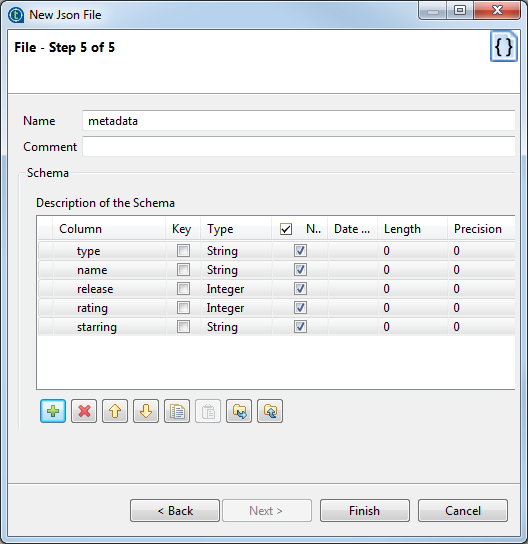
Procédure
Cette page vous a-t-elle aidé ?
Si vous rencontrez des problèmes sur cette page ou dans son contenu – une faute de frappe, une étape manquante ou une erreur technique – dites-nous comment nous améliorer !
